El navegador Google Chrome está configurado para actualizarse automáticamente a la última versión, es decir, si lo reinicia. La mayoría de la gente probablemente lo cierra y lo relanza todos los días o algunos días. Sin embargo, algunos (incluyéndome a mí) lo dejan abierto durante días o incluso semanas con 50 pestañas abiertas, y extrañamos las actualizaciones.
Me di cuenta de que este era el caso ayer cuando leí acerca de la nueva función de " búsqueda conversacional " de Google . Solo puedes usarlo con la última versión de Chrome.
Actualizar Google Chrome – Opción 1
1. Para actualizar manualmente a la última versión, haga clic en Opciones > Ayuda > Acerca de Google Chrome .
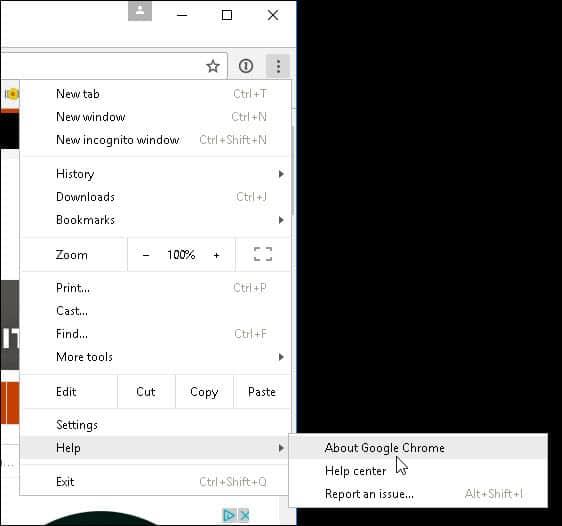
2. Allí, verá la versión actual que está ejecutando y que hay una actualización disponible. Haga clic en Relanzar y estará ejecutando la última versión en poco tiempo.
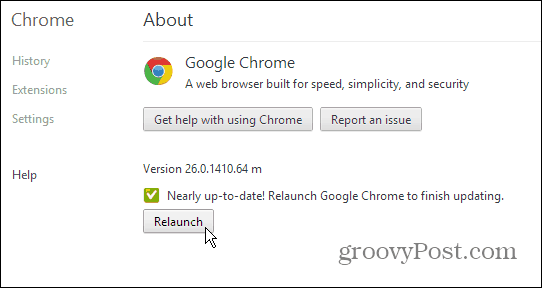
Actualizar Google Chrome – Opción 2
1. Un atajo rápido al proceso anterior es escribir: chrome://chrome/ en la barra de direcciones URL.
2. Esto lo llevará a Chrome, página Acerca de. Si se necesita una actualización, haga clic en Reiniciar .
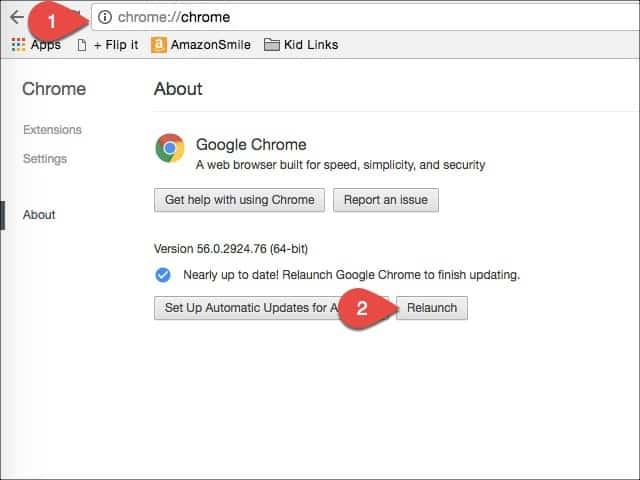
Si desea estar al tanto de todo y asegurarse de que su software esté actualizado lo antes posible. Esta es una excelente manera de asegurarse de tener los parches de seguridad más recientes y las nuevas funciones para Chrome. Tienes el control para asegurarte de tener "lo último y lo mejor" en lugar de esperar que el navegador elija cuándo recibir actualizaciones. ¡Gracias a Dan en nuestra sección de comentarios por esta segunda opción!

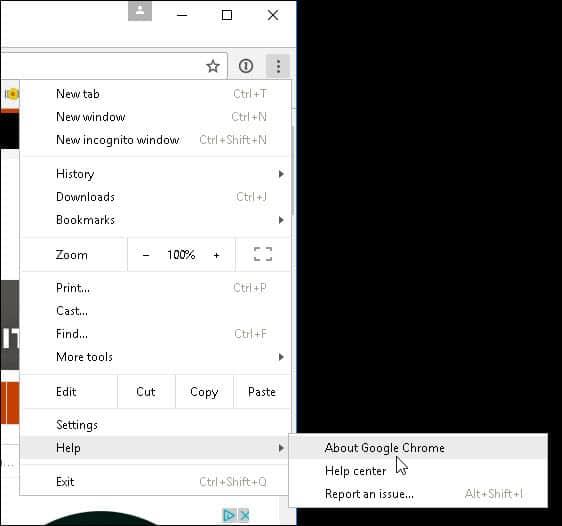
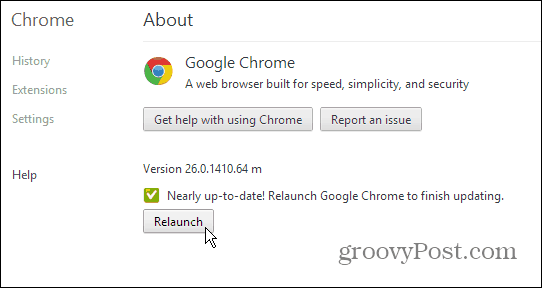
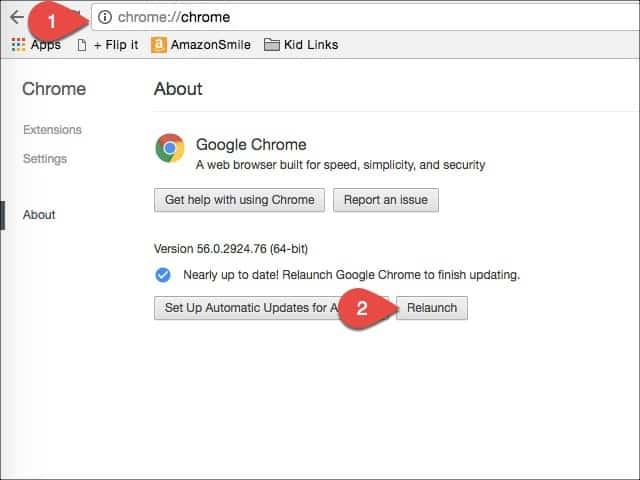

![[CORREGIDO] ¿Cómo arreglar el cambio de avatar de Discord demasiado rápido? [CORREGIDO] ¿Cómo arreglar el cambio de avatar de Discord demasiado rápido?](https://luckytemplates.com/resources1/images2/image-5996-0408150905803.png)
![Solucione el error ESRV_SVC_QUEENCREEK en Windows 10/11 [3 CORRECCIONES] Solucione el error ESRV_SVC_QUEENCREEK en Windows 10/11 [3 CORRECCIONES]](https://luckytemplates.com/resources1/images2/image-4622-0408151111887.png)
![[Mejores soluciones] Arreglar DS4Windows que no detecta el controlador en Windows 10 [Mejores soluciones] Arreglar DS4Windows que no detecta el controlador en Windows 10](https://luckytemplates.com/resources1/images2/image-6563-0408150826477.png)
![[CORREGIDO] Errores de Rise of the Tomb Raider, fallas, caída de FPS, NTDLL, error al iniciar y más [CORREGIDO] Errores de Rise of the Tomb Raider, fallas, caída de FPS, NTDLL, error al iniciar y más](https://luckytemplates.com/resources1/images2/image-3592-0408150419243.png)


![[Solucionado] El controlador WudfRd no pudo cargar el error 219 en Windows 10 [Solucionado] El controlador WudfRd no pudo cargar el error 219 en Windows 10](https://luckytemplates.com/resources1/images2/image-6470-0408150512313.jpg)
![Error de instalación detenida en Xbox One [11 formas principales] Error de instalación detenida en Xbox One [11 formas principales]](https://luckytemplates.com/resources1/images2/image-2928-0408150734552.png)